Īpašs Bildlooks šarms bieži var būt noteicošs attēla emocionālajai ietekmei. Šajā pamācībā es tev parādīšu, kā izveidot „Krimilook“ ar Adobe Photoshop. Termins raksturo noslēpumainu, spriedzes piepildītu stilu, kas bieži sastopams kriminalitātes filmās un sērijās. Izvēloties krāsas un efektus, tu pārvērtīsi ikdienišķo attēlu par aizraujošu mākslas darbu.
Svarīgākās atziņas
- Krāsas izvēle ir noteicoša attēla noskaņai.
- Ar pareizu tehniku tu vari radīt vienkāršus efektus, lai iegūtu profesionālu izskatu.
- Photoshop piedāvā daudzas iespējas, lai izveidotu Bildlooks, neapdraudot kvalitāti.
Solī pa solim vadlīnijas
Lai izveidotu savu individuālo Krimilook, seko šiem soļiem, kas ir viegli saprotami un palīdzēs tev sasniegt izcilu rezultātu.
1. Izvēlies pareizo krāsu
Pirms sākt rediģēt, rūpīgi apskati savu attēlu. Padomā, kādas emocijas tu vēlies nodot. Noslēpumains izskats var tikt iegūts, piemēram, ar zilajiem toņiem, kādus bieži var redzēt kriminālās sērijās. Apsver, vai tu priekšroku dod dzidram ziliem vai tumšākiem variantiem.
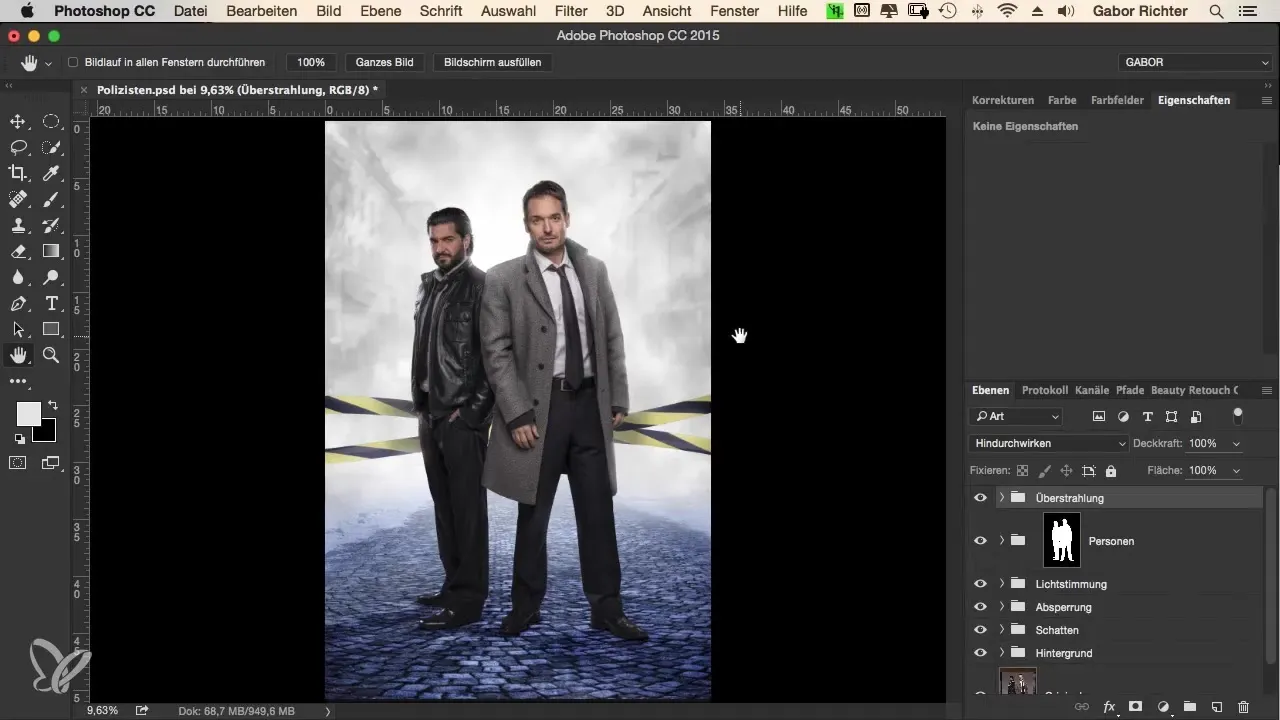
2. Izveido krāsas laukumu
Izveido jaunu grupu un nosauc to par „Look“. Šajā grupā tu vari izveidot krāsas laukumu. Izvēlies ciano toni vai citu tumšu zilu krāsu, kas nav pārāk intensīva. Kad esi izveidojis krāsas laukumu, iestatiet aizpildes metodi uz „Mīkstais gaisma“. Tas nodrošinās, ka krāsa maigi mijiedarbojas ar tavu attēlu.
3. Pielāgo caurspīdību
Šīs kārtas caurspīdība jāpielāgo, lai samazinātu krāsas ietekmi. Iestatiet caurspīdību apmēram 16%. Tādējādi attēls iegūst subtīlu ietekmi, kas tomēr ir pietiekami izteikta, lai mainītu kopainu.
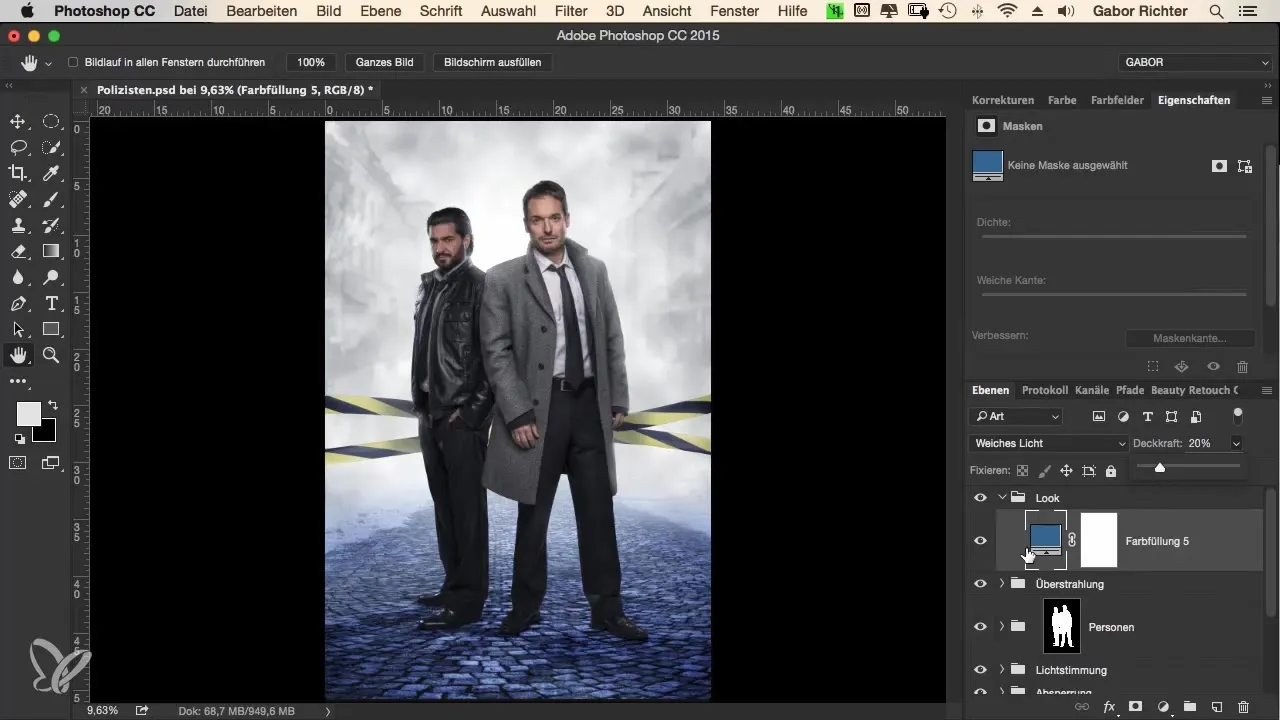
4. Pievieno miglu un noskaņu
Lai uzlabotu attēlu, pievieno jaunu slāni un importē daļiņas, kuras tu esi uzņēmis ar zibspuldzi grūtos apgaismojuma apstākļos. Ja mainīsi aizpildes metodi uz „Negatīvs reizinājums“, parādīsies smalkas daļiņas, kas piešķirs attēlam noslēpumainu pieskaņu. Šie mazie efekti var palielināt spriedzi attēlā.
5. Pielāgo daļiņas
Novieto daļiņas tā, lai tās izskatītos telpiskas, nevis pārklātu galveno motīvu. Pārliecinies, ka daļiņas neparādās galvenā motīva sejas daļās. Tu vari tās viegli pagriezt un palielināt, lai sasniegtu vēlamo kompozīciju. Atbilstoša grupa palīdzēs organizēt elementus.
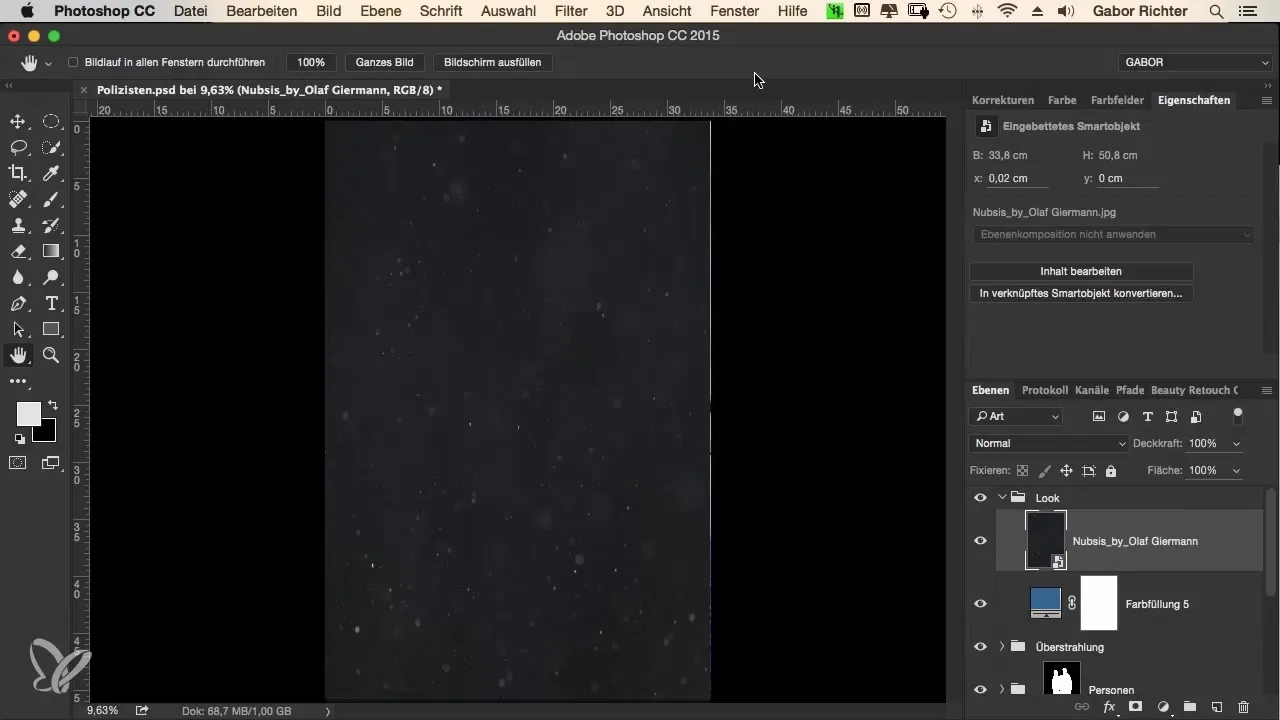
6. Pielāgo dziļumus
Lai attēls neizskatītos blāvs, pievieno tonālo korekciju, lai izceltu dziļumus. Vizuālā maska ļauj precīzi piemērot šo korekciju, neietekmējot kopainu.
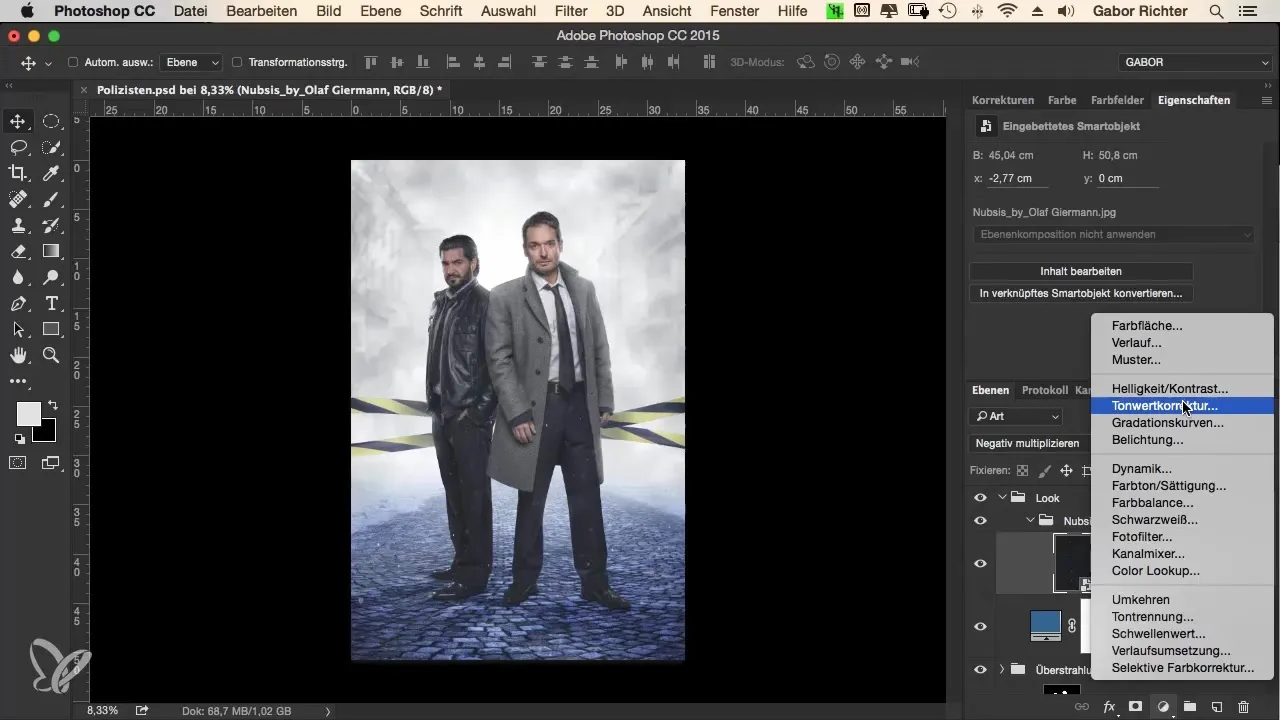
7. Ražo miglu
Lai iegūtu vienmērīgāku miglas izplatību, tu vari izveidot jaunu tukšu slāni un izmantot filtrus „Atšķirības mākoņi“. Šī metode izplata miglu nevienmērīgi pa attēlu, kas ir ļoti izdevīgi Krimilook. Arī šeit pielāgo aizpildes metodi uz „Mīkstais gaisma“ un samazini caurspīdību līdz apmēram 20%.
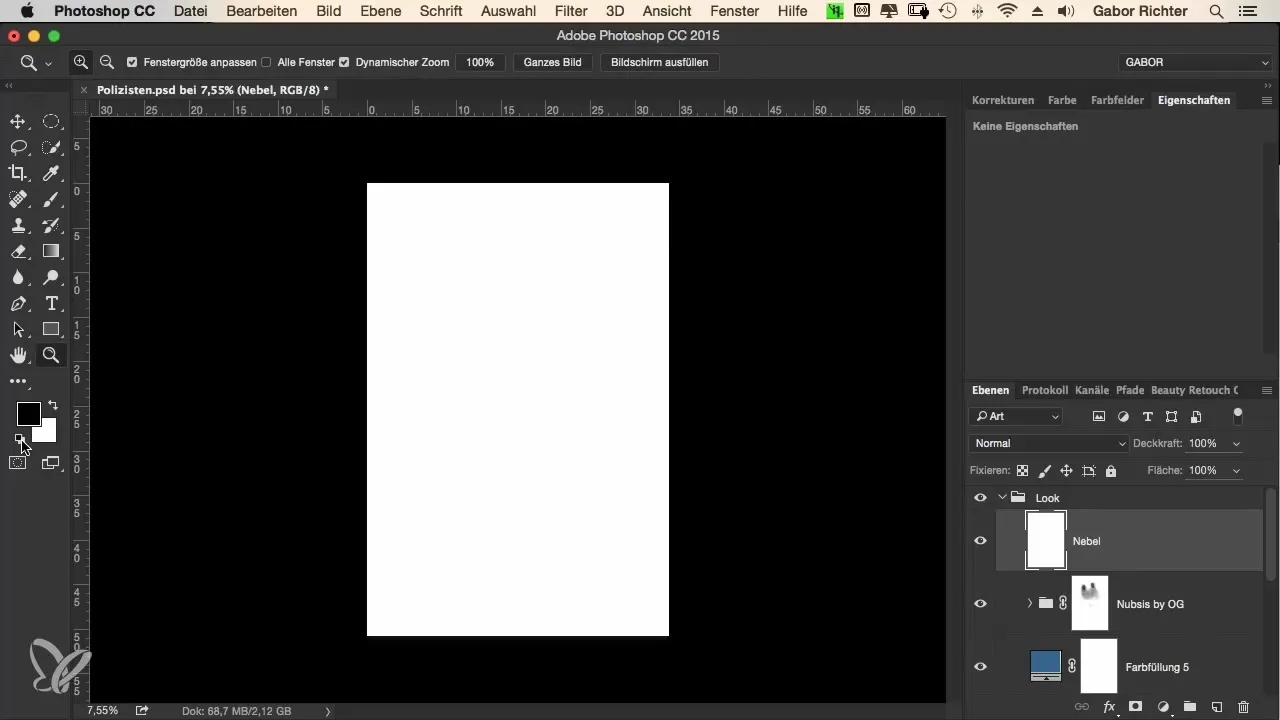
8. Izmanto otas
Tu vari ar mīkstu otu un ļoti zemu caurspīdību (1-3%) pievienot dažus triekas attēlā, lai pastiprinātu miglas efektu. Šie papildu miglas efekti palīdzēs attēlam kļūt vēl atmosfēriskākam.
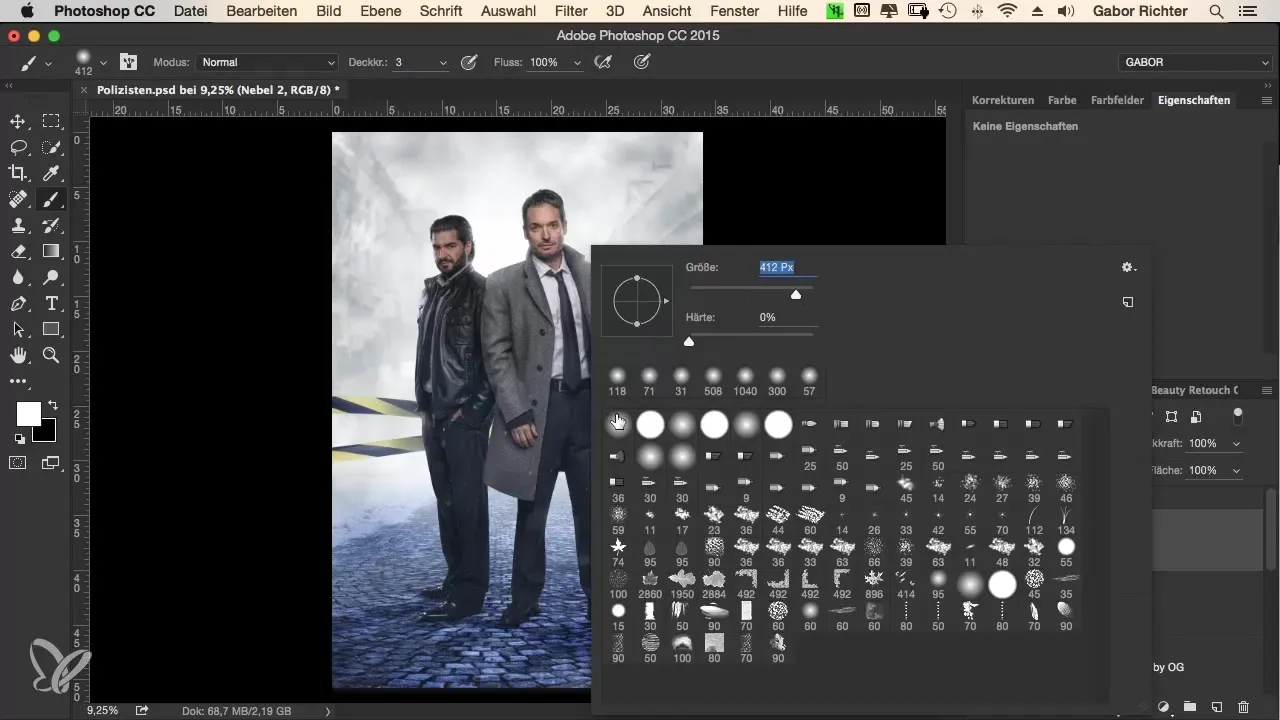
9. Veic smalkas izmaiņas
Apskati attēlu no dažādām perspektīvām un pārbaudi, vai dažas agrās jaunības jāpielāgo vai jānoņem, lai saglabātu kontrastu un skaidrību. Atspējo traucējošās daļiņas, kas novērš uzmanību no galvenā fokusa.
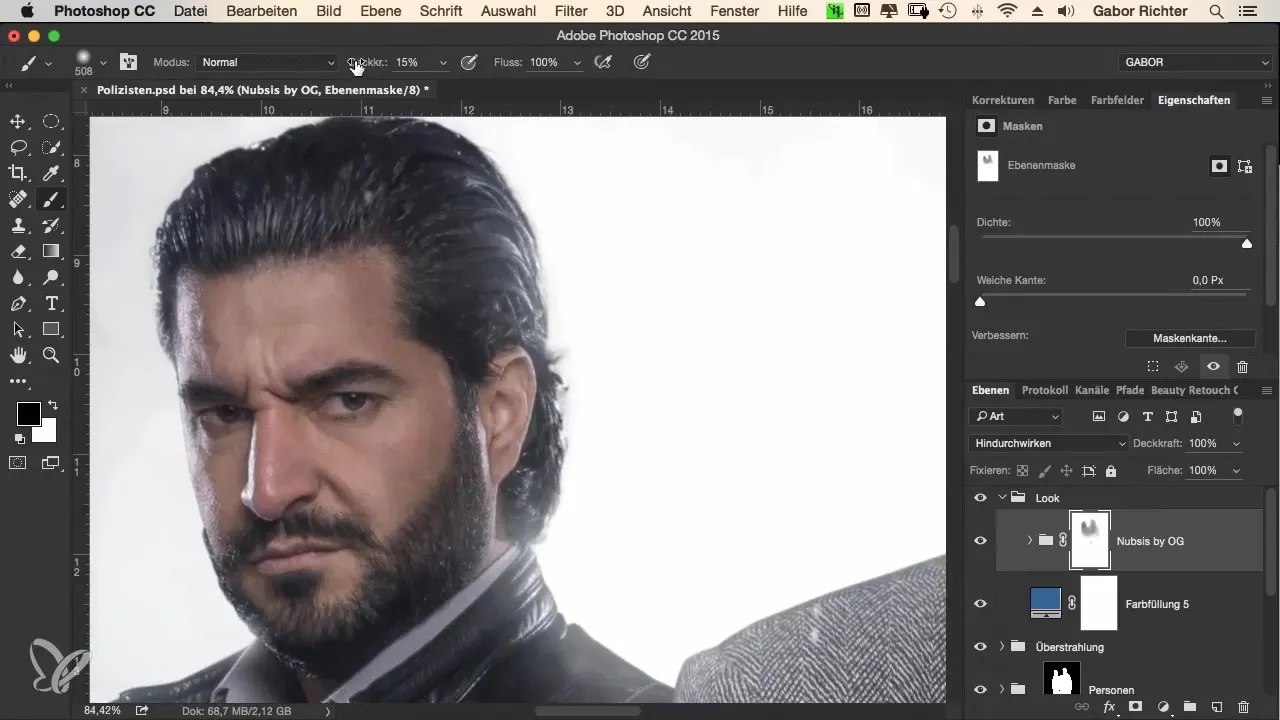
10. Pabeigšana un pielāgošana
Beigās samazini miglas un daļiņu kārtas caurspīdību, lai atrastu perfektu balansu starp kontūru un noskaņu. Pārbaudi savu attēlu salīdzinājumā ar oriģinālo uzņemšanu un pārliecinies, vai esi apmierināts ar rezultātu.
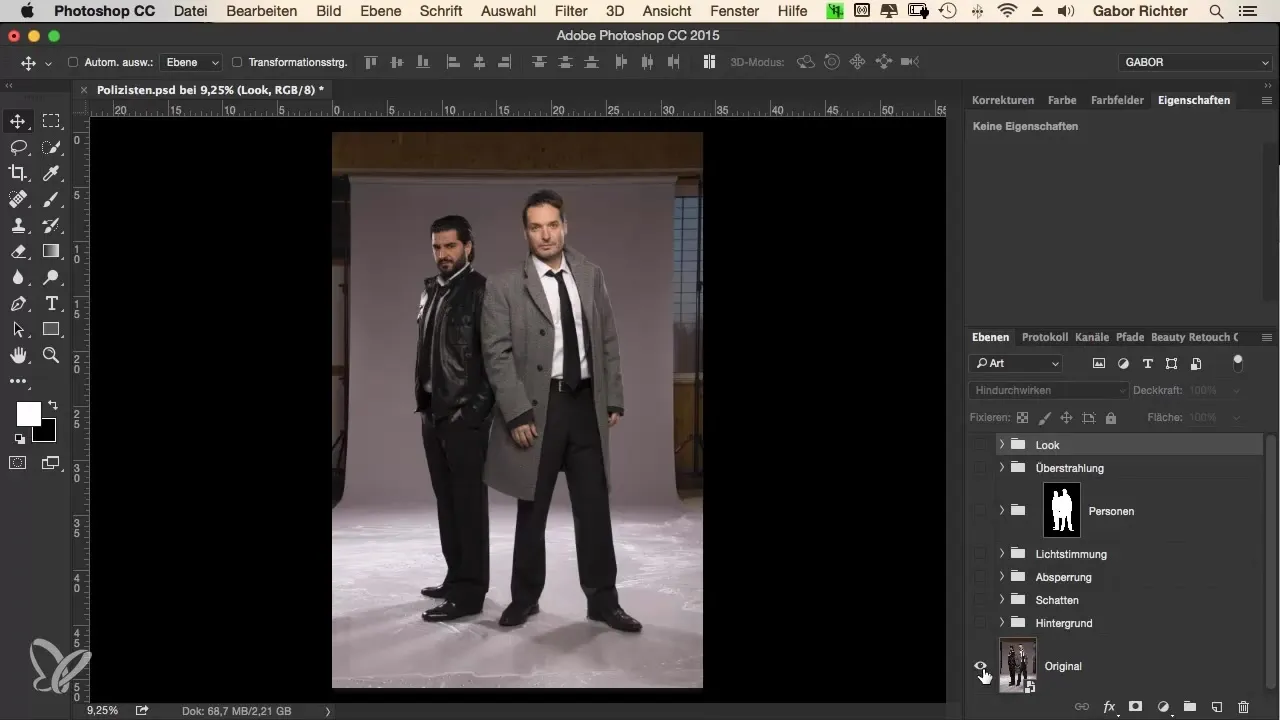
Kopsavilkums – Krimilook Photoshop - Solī pa solim vadlīnijas noslēpumainā Bildlook izveidē
Šīs pamācības laikā tu esi uzzinājis, kā ar mērķtiecīgu krāsu izvēli un vienkāršām tehnikām Photoshop radīt aizraujošu Krimilook. Sekojot šiem soļiem, tu vari piešķirt savam attēlam pilnīgi jaunu atmosfēru.
Bieži uzdoti jautājumi
Kā es varu izvēlēties pareizo krāsu savam Bildlook?Izvērtē emocijas, kuras tu vēlies izteikt, un izvēlies atbilstošu krāsu, kas tās atspoguļo.
Vai es varu jebkurā laikā noņemt vai pielāgot daļiņas?Jā, pateicoties grupu un masku izmantošanai, tu vari jebkurā laikā veikt izmaiņas, lai optimizētu kopainu.
Ko man darīt, ja mans attēls izskatās pārāk blāvs?Pievieno tonālo korekciju, lai pastiprinātu dziļumus un padarītu attēlu dzīvīgāku.


